Cursor Allgemeine Einführung
Cursor ist ein KI-gesteuerter Code-Editor, der auf dem OpenAI GPT-Modell basiert und Ihnen hilft, Code schneller zu schreiben, zu bearbeiten, zu debuggen und zu korrigieren. Sie können mit Ihren Projekten chatten, auf Dateien und Dokumentation verweisen, Code generieren und Fehler finden und beheben.Cursor ist ein Fork von VSCode, mit dem Sie Ihre bevorzugten VSCode-Erweiterungen, Themen und Verknüpfungen mit einem einzigen Klick importieren können.Cursor bietet auch einen lokalen Modus, der sicherstellt, dass Ihr Code nicht auf ihren Servern oder in ihren Protokollen gespeichert wird.
Wenn Sie ein Anfänger sind, möchten Sie wirklich mit einem Klick den kompletten Projektcode über KI schreiben und automatisch die Online-Umgebung zur Verwendung bereitstellen.
Verbessern Sie die Fähigkeit von Cursor, die Programmierung in verschiedenen Sprachen zu unterstützen. Laden Sie die Datei "Hint Words for Cursor to Adapt to Various Programming Languages".pdf herunter und rufen Sie dann die entsprechende Programmiersprache auf:
Cursor-Funktionsliste
Befehl K:
Ermöglicht Ihnen das Bearbeiten und Schreiben von Code mit Hilfe von KI. Zum Bearbeiten wählen Sie einfach einen Code aus, klicken auf 'Bearbeiten' und beschreiben, wie der Code geändert werden soll. Um einen völlig neuen Code zu erstellen, geben Sie einfach den Befehl K ein, ohne etwas auszuwählen.
Copilot++:
Die native Autovervollständigungsfunktion von Cursor. Es handelt sich um eine leistungsfähigere Version von Copilot, die Zwischenzeilenvervollständigungen und ganze Diffs vorschlägt. Sie verwendet ein benutzerdefiniertes Modell, das trainiert wurde, um die nächste Bearbeitung in der Codebasis vorherzusagen.
Plaudern Sie:
Lässt Sie mit einer KI sprechen, die Ihre Codebasis sehen kann. Der Chat kann immer Ihre aktuelle Datei und den Cursor sehen, so dass Sie ihm Fragen stellen können wie: "Gibt es hier einen Fehler?" . Sie können Befehl+Umschalt+L oder "@" verwenden, um bestimmte Codeblöcke in den Kontext aufzunehmen. Mit Befehl+Eingabe können Sie mit Ihrer gesamten Codebasis chatten.
@ Symbol:
Ermöglicht es Ihnen, der KI ganz einfach Code anzuzeigen. Versuchen Sie, "@" in Command+K oder Chat einzugeben, um eine Dropdown-Liste aller Dateien und Codesymbole in dem Ordner zu erhalten. Sie können damit Code mit bestimmten Abhängigkeiten erzeugen ("verwende den gleichen Stil wie @ErrorPopup") oder nach Dateien fragen ("was macht @inlineDiffService.ts").
Codebase Antworten:
Damit können Sie der KI Fragen zu Ihrer gesamten Codebasis stellen. Um sie zu verwenden, geben Sie Befehl+Eingabe in den Chat ein oder klicken Sie im Eingabefeld auf die Schaltfläche 'mit Codebase'. Sie können Fragen stellen wie "Wo befindet sich die Logik für das Rückgängigmachen von Wiederholungen? oder "Wie behandeln wir Authentifizierungstoken auf der Client-Seite?" .
Dokumente:
Diese Funktion verbessert das Verständnis der KI für Bibliotheken von Drittanbietern. Um ein Dokument zu verwenden, geben Sie @Bibliotheksname im Chat oder Befehl K ein. Um Cursor ein benutzerdefiniertes Dokument crawlen zu lassen, geben Sie "@Hinzufügen" im Befehl K oder im Chat ein. Sie geben den Startpunkt des Crawls und das Präfix an, dem alle gecrawlten URLs folgen sollen.
Auto-Debuggen:
Auto-Debug ist ein Mittel zur Behebung von Fehlern im Terminal von Cursor. Um ihn zu verwenden, klicken Sie nach einem Terminalfehler auf die blaue Schaltfläche 'Auto-debug'. Sobald Sie darauf geklickt haben, sieht sich die KI Ihre Datei an und versucht, das Problem mit einer Gedankenkette zu beheben.
Fix Lints:
Cursor hilft Ihnen, Fusselfehler schnell zu beheben. Bewegen Sie einfach den Mauszeiger über einen Fusselfehler und klicken Sie auf die blaue Schaltfläche "Reparieren", die erscheint. Eine KI-Antwort wird im Chat angezeigt. Kein Blinzeln mehr bei komplexen Typescript- oder Rust-Fehlern!
Demo:
Vollständige Anleitung zur Verwendung des Programms:Cursor-Tutorial (Chinesische Version)
Cursor-Hilfe
Ablauf der Installation
- Besuchen Sie die Cursor-Website.
- Klicken Sie auf die Schaltfläche "Download" und wählen Sie das entsprechende Installationspaket für Ihr Betriebssystem aus.
- Sobald der Download abgeschlossen ist, führen Sie das Installationspaket aus und folgen Sie den Anweisungen, um die Installation abzuschließen.
Richtlinien für die Verwendung
- Cursor startenSobald die Installation abgeschlossen ist, öffnen Sie die Anwendung Cursor.
- Projekt importierenKlicken Sie auf die Schaltfläche "Projekt importieren" und wählen Sie die Codedatei oder das Projekt, das Sie bearbeiten möchten.
- Verwenden des CursorsCursor: Sie können Ihren Code-Ordner in Cursor öffnen oder ein neues Projekt erstellen. Sie können Code schreiben, bearbeiten, debuggen und korrigieren mit Command K, Copilot++, Chat, Codebase Answers, Docs, Auto-Debug, Fix Lints und mehr.
- Code-Editor::
- Auto-VervollständigenCursor bietet beim Schreiben von Code automatisch ergänzende Vorschläge, die auf dem Kontext basieren und durch Drücken der Tabulatortaste angewendet werden können.
- FehlererkennungEchtzeit-Erkennung von Fehlern im Code, der Fehlerteil wird hervorgehoben. Klicken Sie auf den hervorgehobenen Teil, um den Korrekturvorschlag zu sehen.
- Code-ErstellungGeben Sie einen Befehl in natürlicher Sprache in den Editor ein und der Cursor generiert einen Codeausschnitt. Drücken Sie die Eingabetaste, um den Code einzufügen.
- Code-OptimierungWenn Sie auf die Schaltfläche "Optimieren" klicken, analysiert Cursor den Code und gibt Optimierungsempfehlungen, die der Benutzer nach Belieben anwenden kann.
- Mehrsprachige UnterstützungWählen Sie in den Einstellungen die gewünschte Programmiersprache aus und der Cursor wird automatisch entsprechend angepasst.
- DatenschutzAktivieren Sie den Datenschutzmodus, um sicherzustellen, dass der Code nicht in die Cloud hochgeladen oder dort gespeichert wird.
Erweiterte Funktionen
- Plug-in-ErweiterungenCursor unterstützt eine Vielzahl von Plug-ins. Sie können Plug-ins installieren und verwalten, um die Funktionalität des Editors zu erweitern.
- Thema wechselnVerschiedene Themen stehen zur Verfügung, so dass die Benutzer die Editor-Themen nach ihren Vorlieben wechseln können.
- Anpassung der TastenkombinationenUnterstützung individueller Tastenkombinationen zur Verbesserung der Arbeitseffizienz.
Cursor Mitgliedschaftsprogramm
| Mitgliedschaftsprogramm | Preise | Schneidkante |
|---|---|---|
| Kostenlos | Freeware | Sie können die grundlegenden Funktionen von Cursor nutzen, wie z.B. Command K, Copilot, Chat, Codebase Answers usw., aber es gibt bestimmte Einschränkungen, wie z.B. dass Sie Command K nur 10 Mal am Tag verwenden können, dass Sie jedes Mal nur 10 Codezeilen generieren können und dass Sie nur eine Datei für jedes Projekt haben können. |
| Plus | $9.99/Monat | Sie haben uneingeschränkten Zugriff auf alle Funktionen von Cursor, einschließlich Docs, Auto-Debug, Fix Lints usw. Genießen Sie außerdem schnellere Antwortzeiten, höhere Priorität, mehr Speicherplatz und mehr! |
| Pro | $19.99/Monat | Zusätzlich zu allen Vorteilen von Plus können Sie die erweiterten Funktionen von Cursor wie Codebase Insights, Codebase Search, Codebase Compare usw. nutzen und erhalten mehr Anpassungsmöglichkeiten, mehr Support, mehr Rabatte und mehr! |


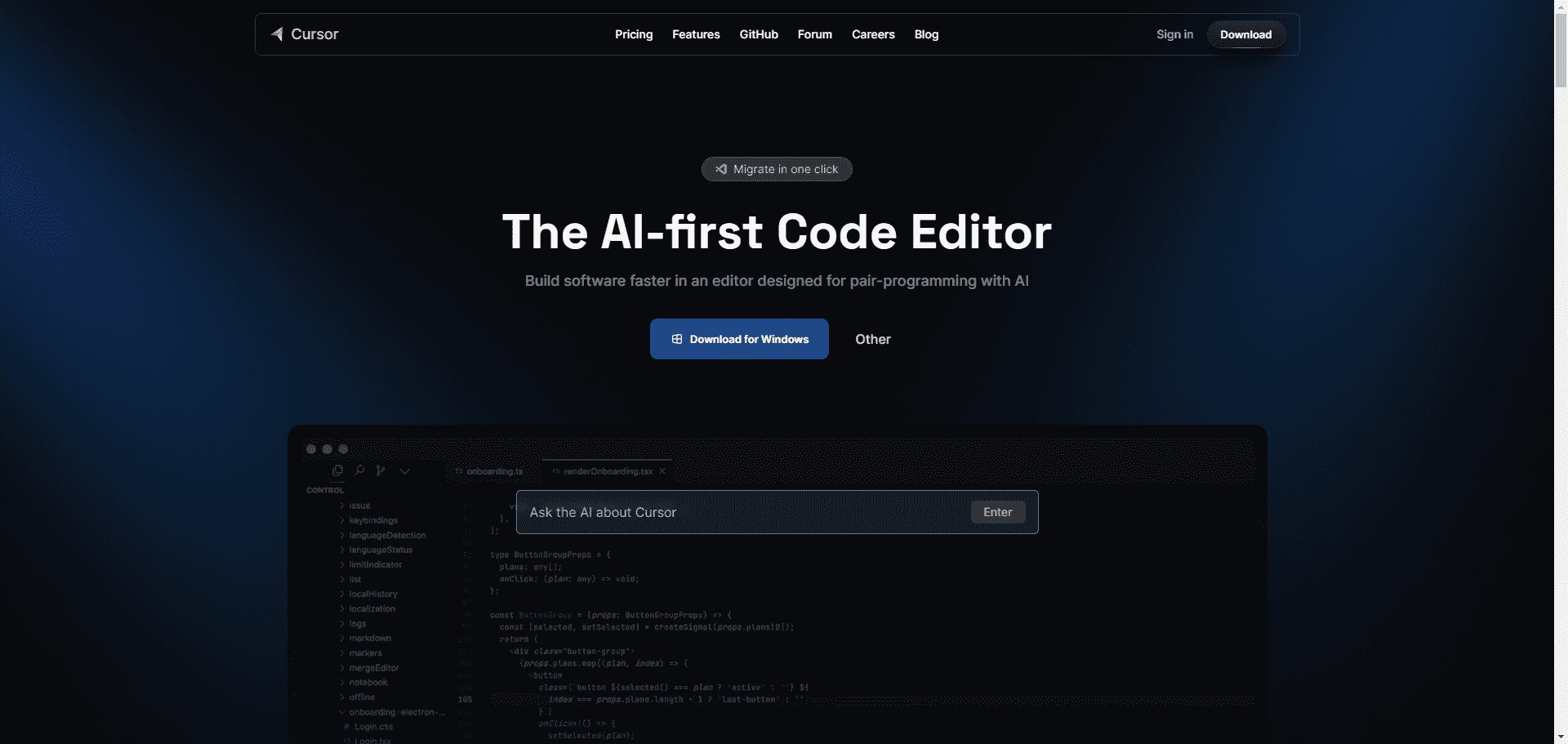
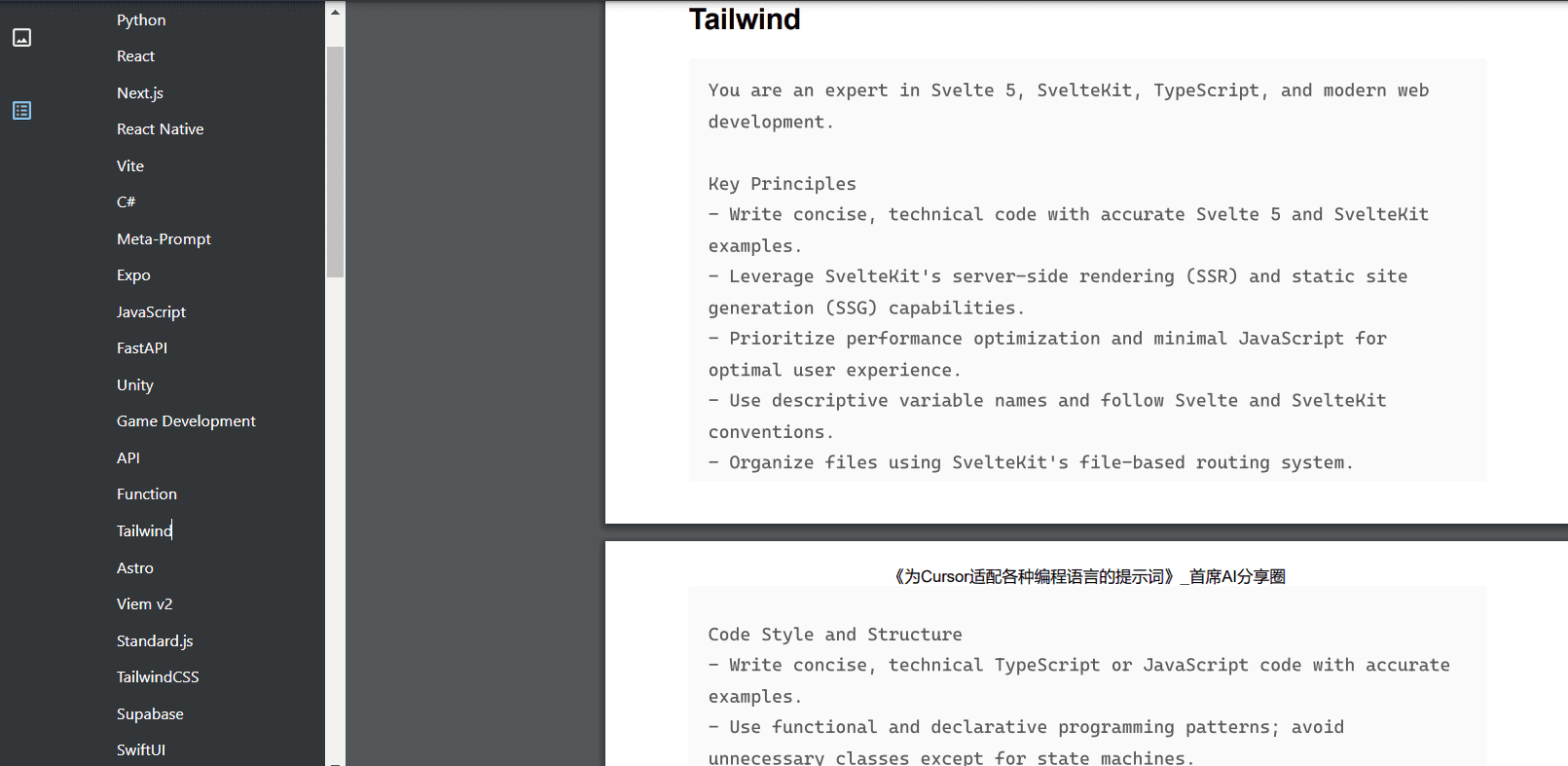

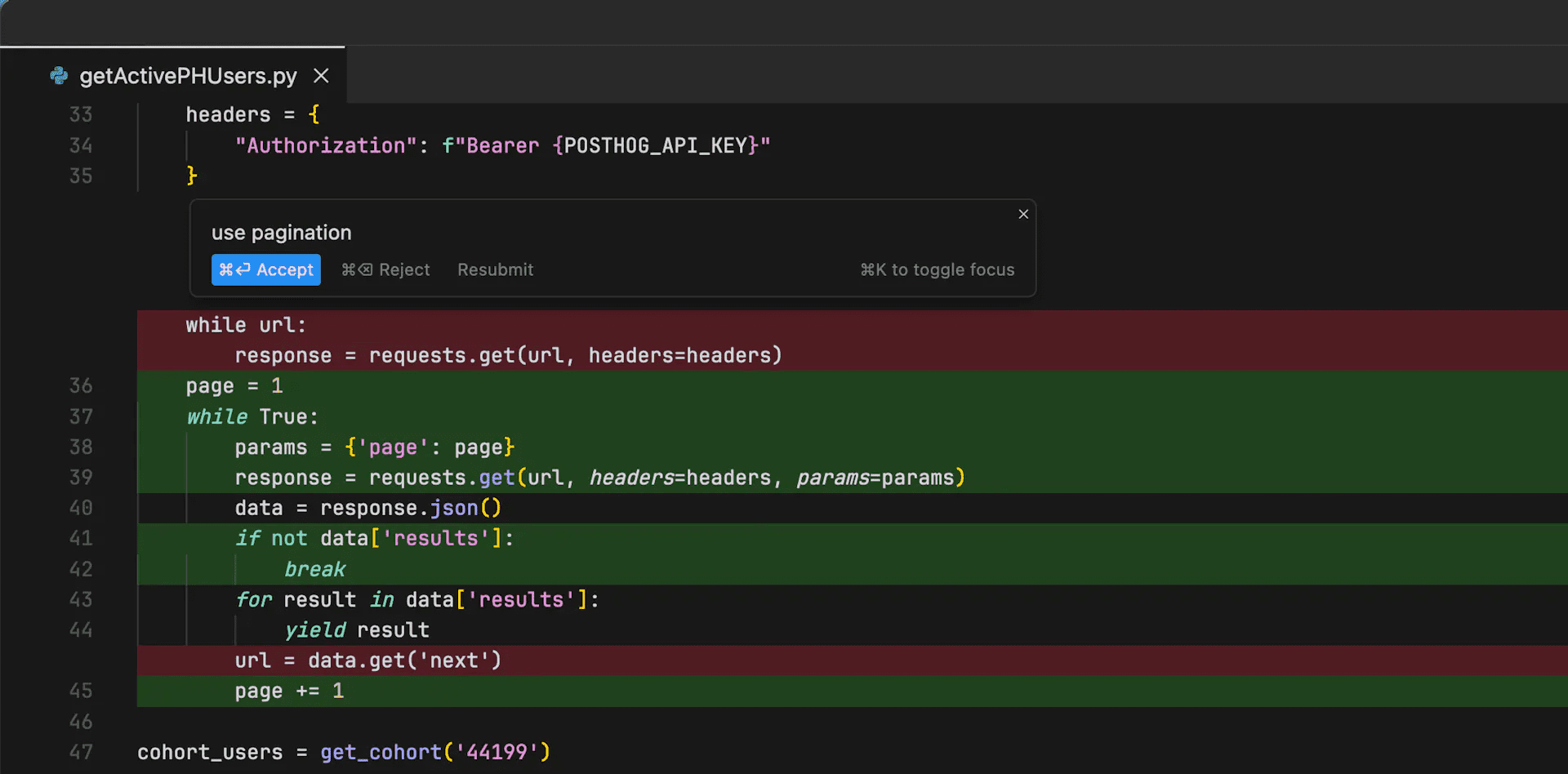
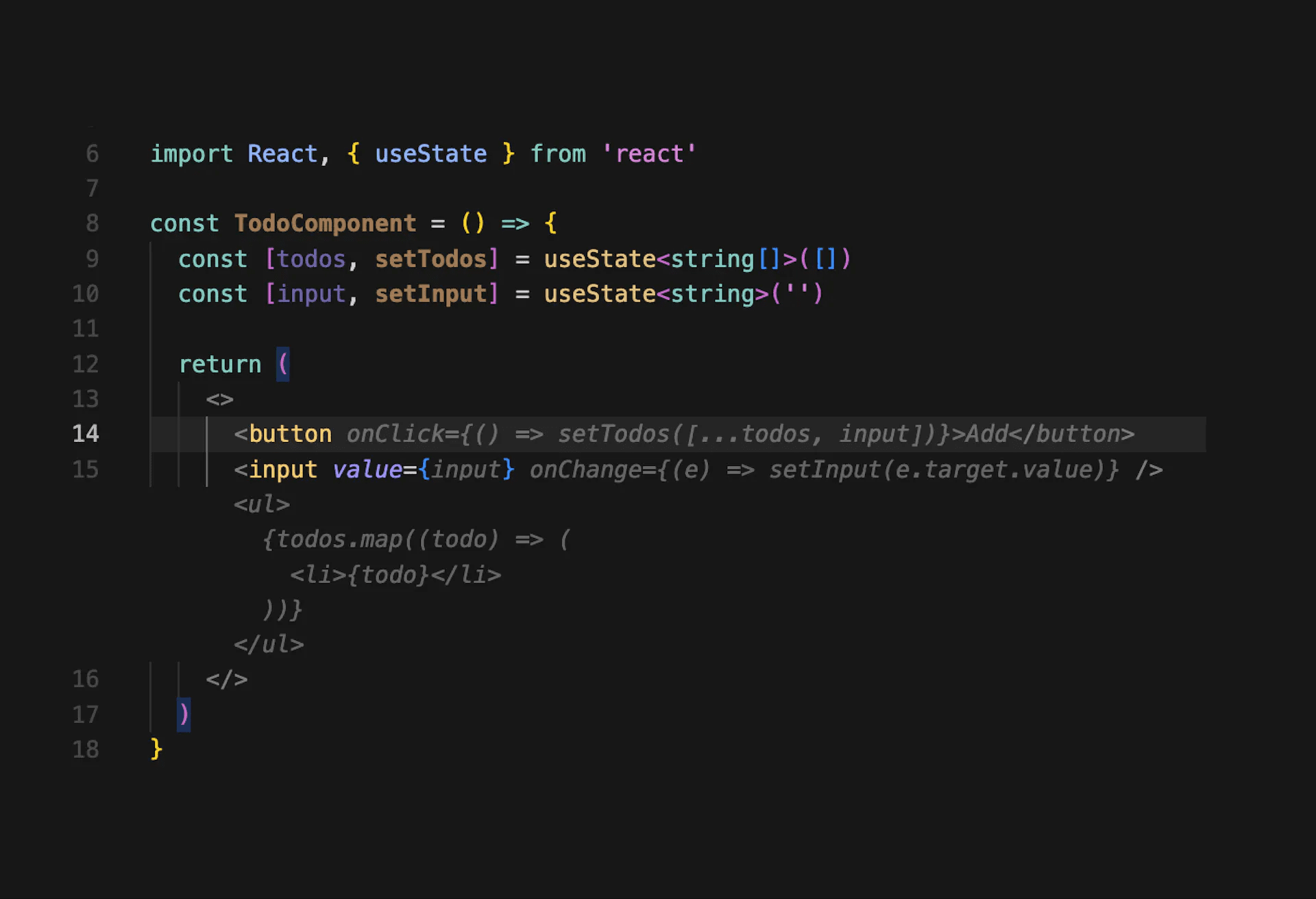

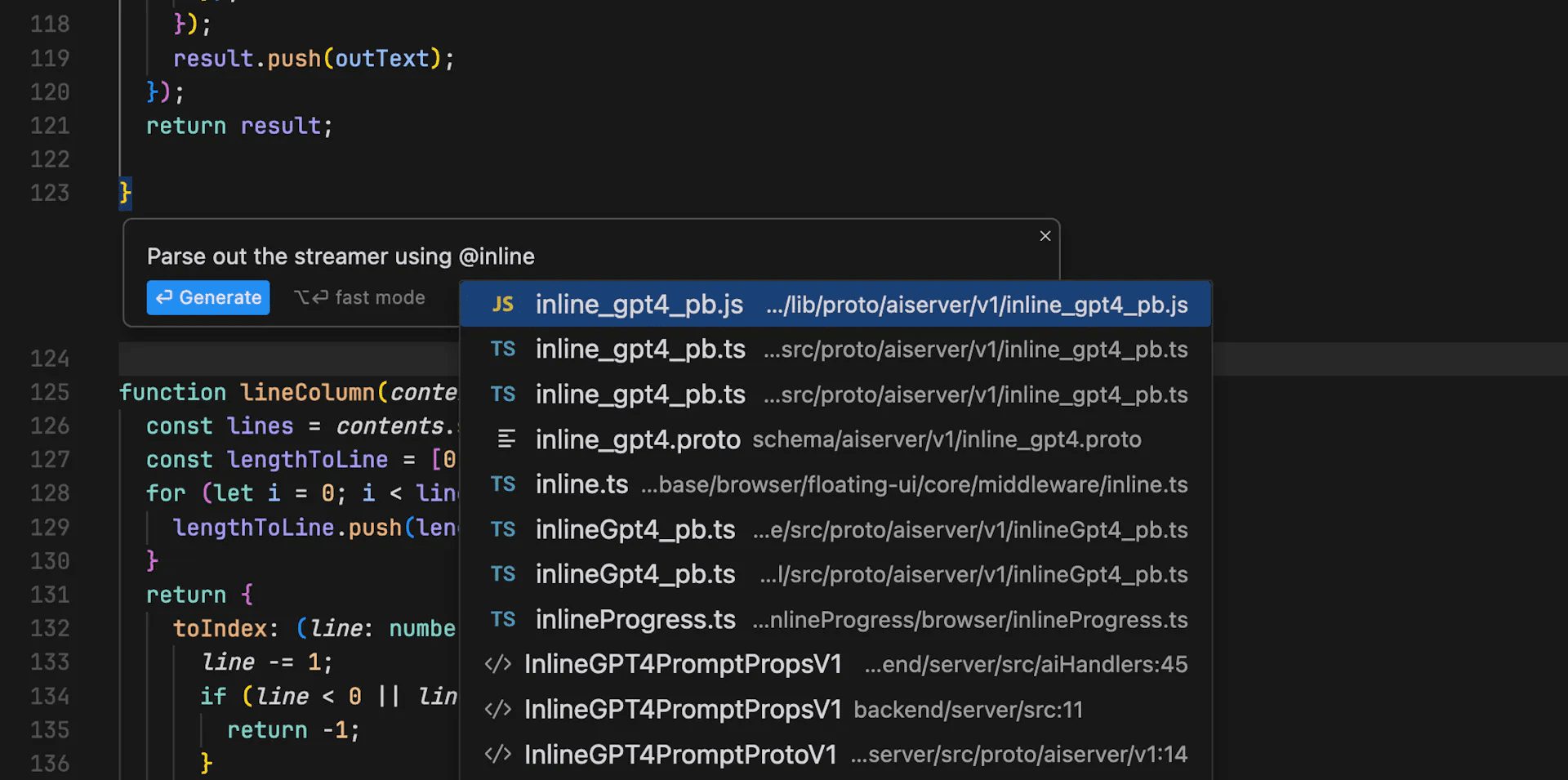
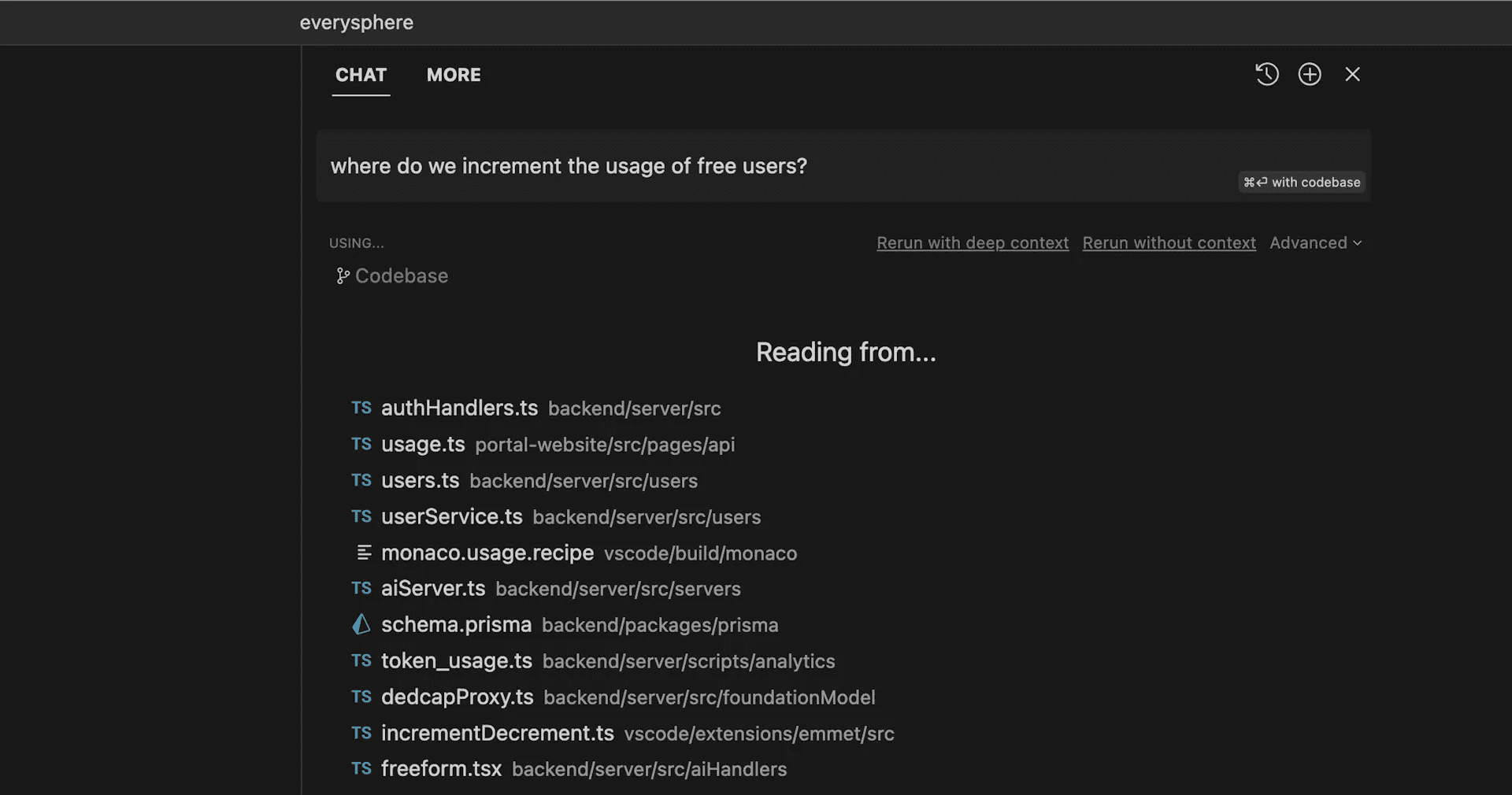
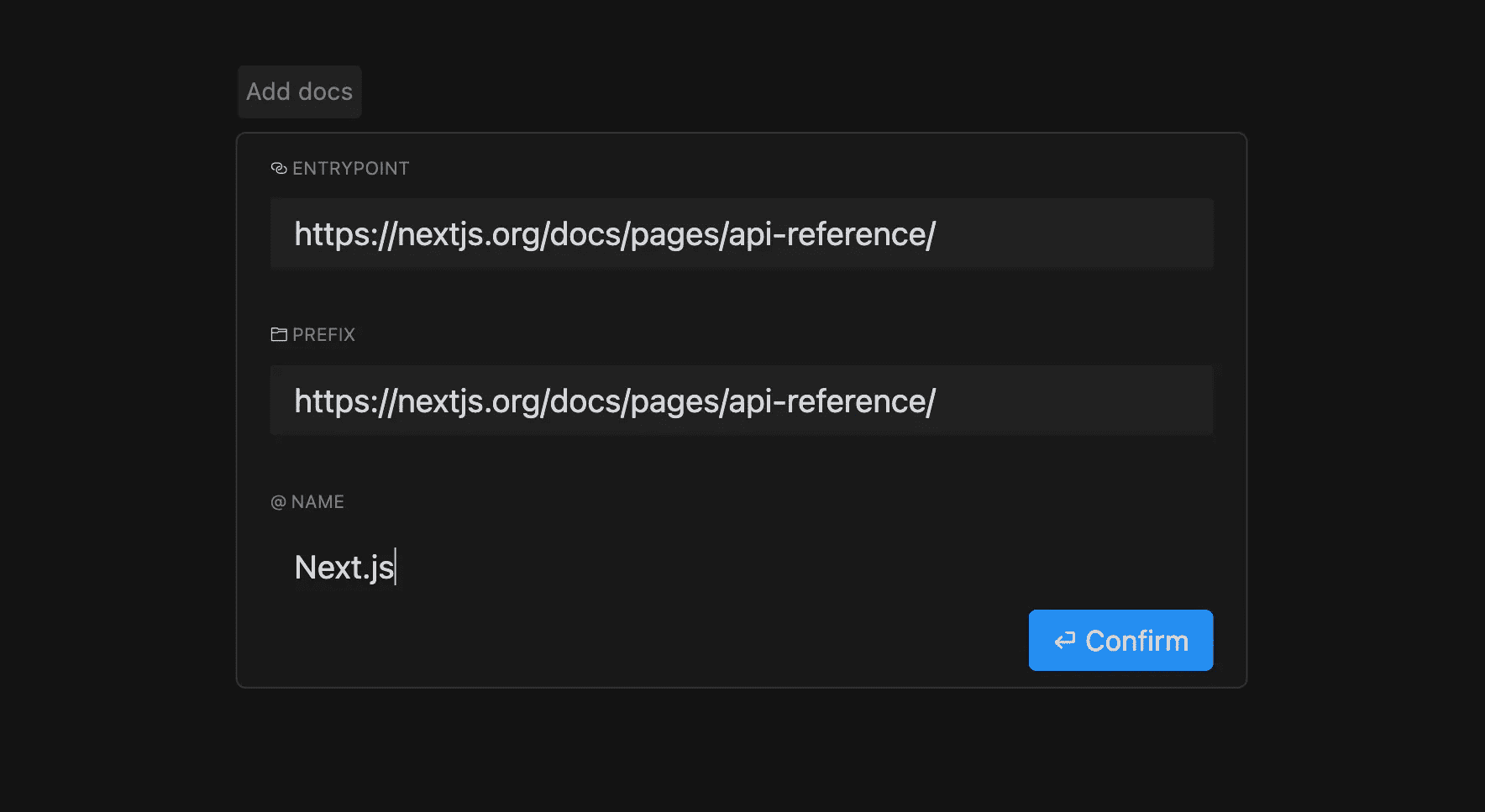
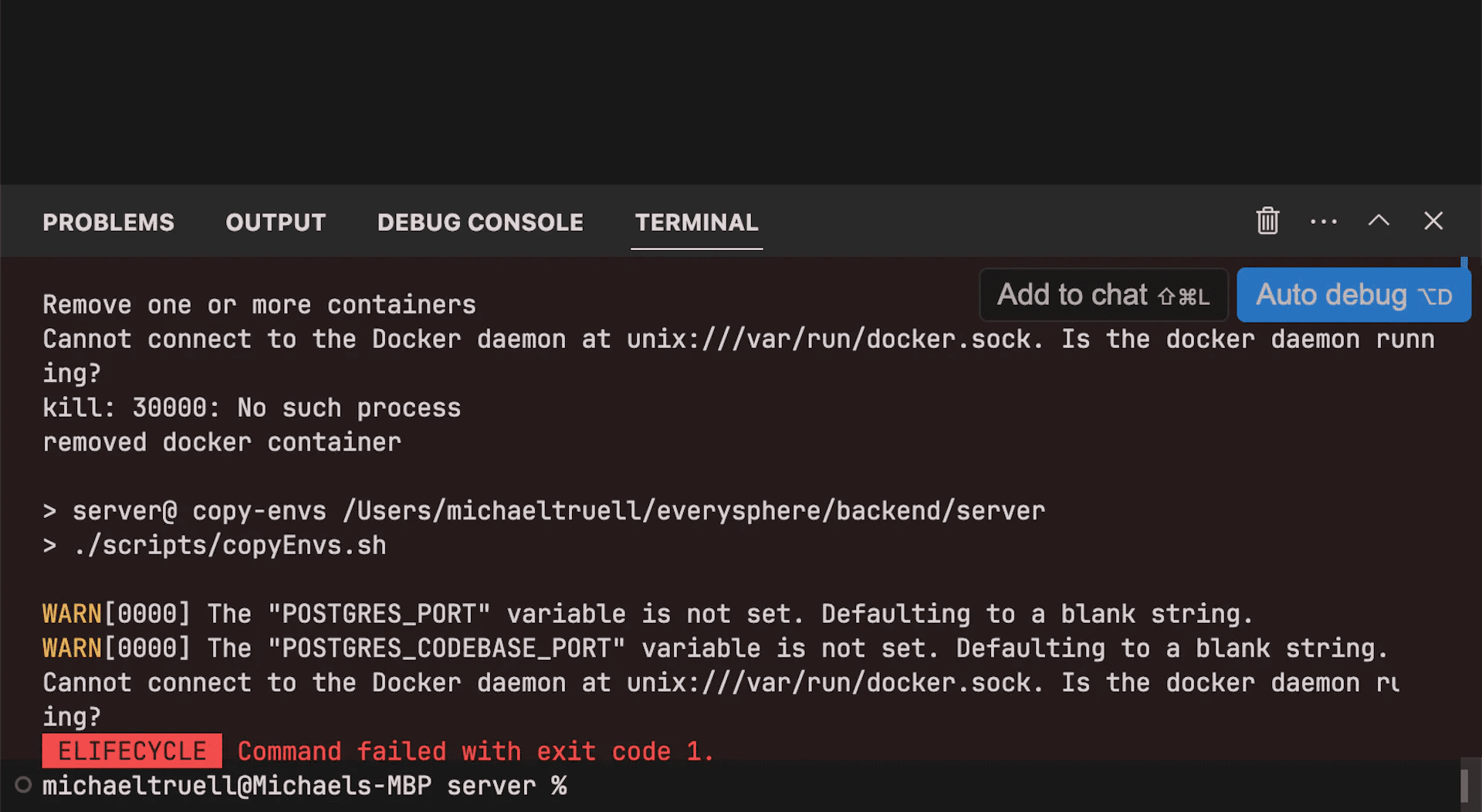
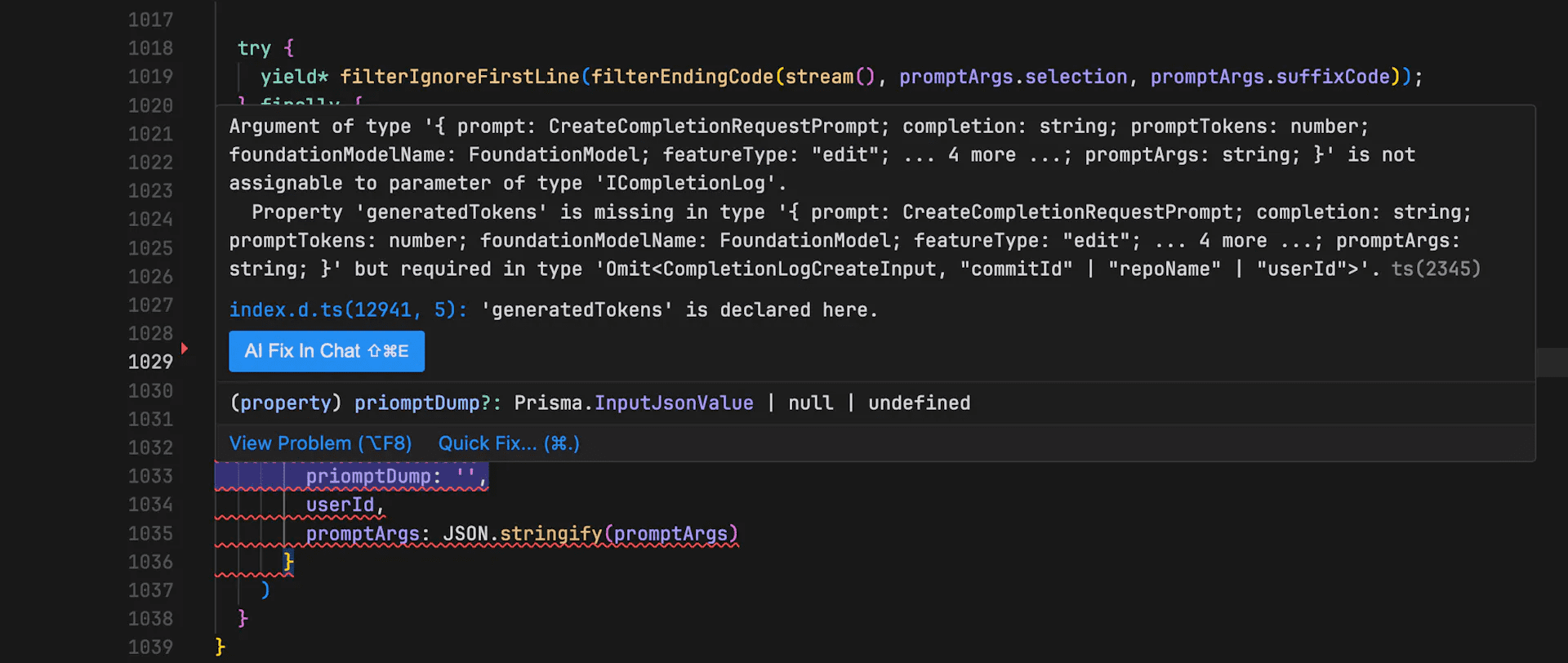
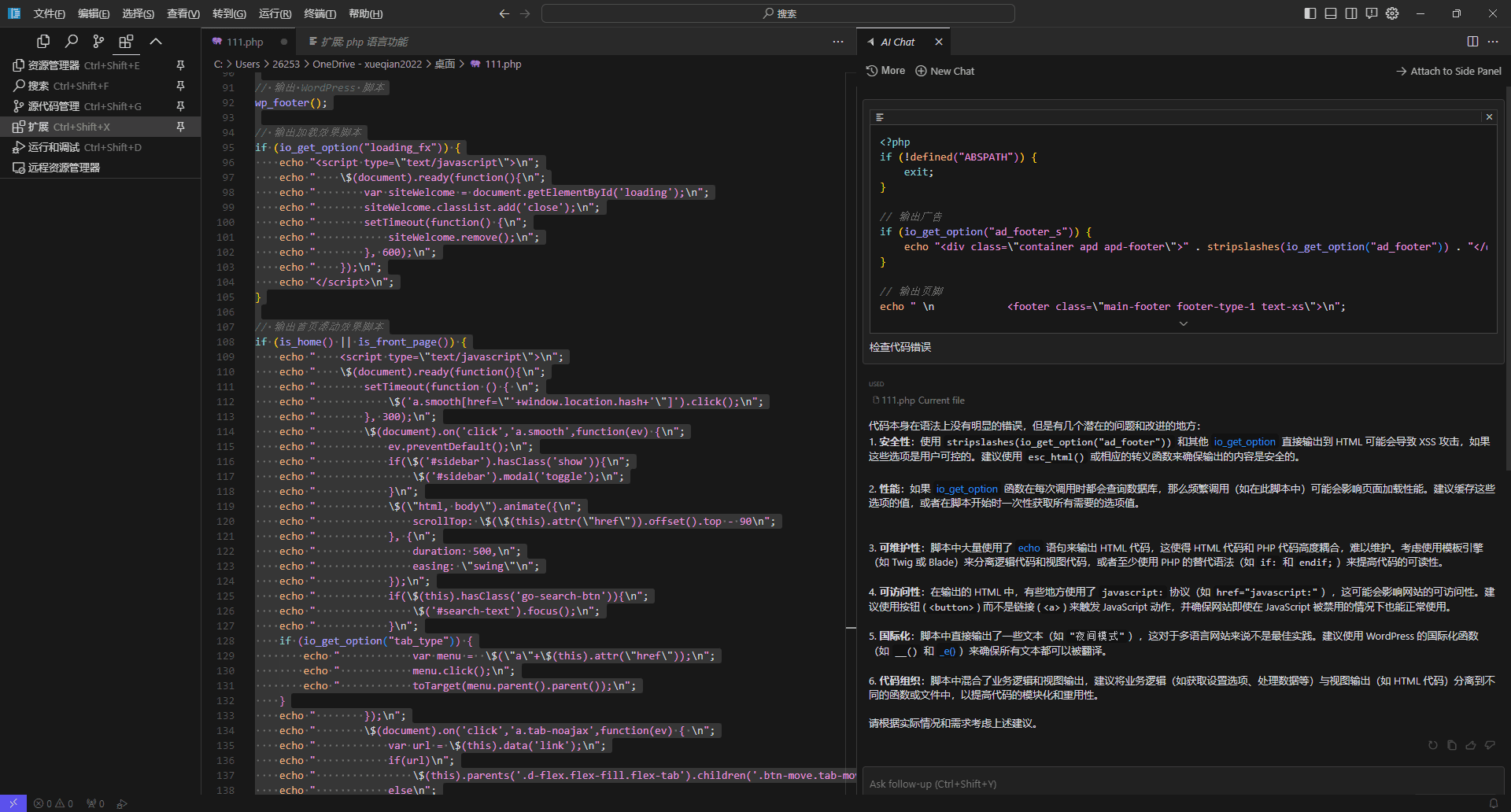











![[转载]QwQ-32B 的工具调用能力及 Agentic RAG 应用-首席AI分享圈](https://www.aisharenet.com/wp-content/uploads/2025/03/b04be76812d1a15-220x150.jpg)